win7系统更改适配器设置中没有无线网络图标怎么办?我们的电脑在首次进行无线网络连接的时候,需要去对网络进行相关的配置,而当打开适配器的时候,却发现没有无线选择,这是怎么回事,一起来看看处理的方法吧。
解决方法
1、点击右下角网络,打开网络和共享中心。
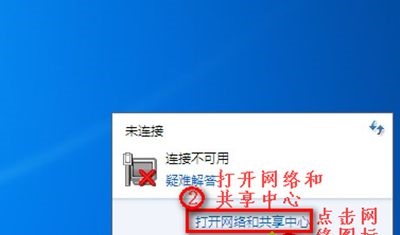
2、点击“更改适配器设置”。
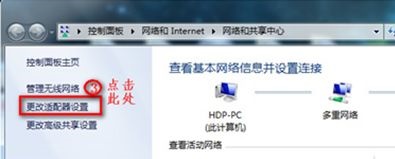
3、如果无线网络被禁用,右键选择“启用”即可。
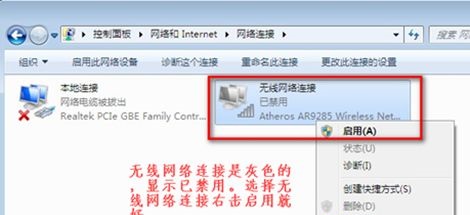
4、如果根本没有无线网络连接,如图所示。
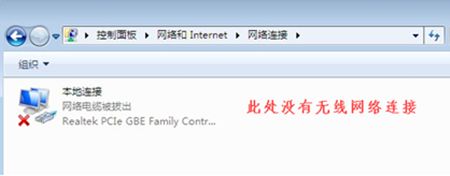
5、右键打开“计算机”,点击“管理”。
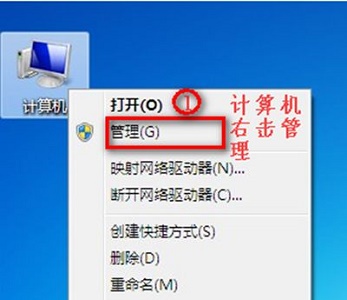
6、点击“设备管理器”,查看其他设备和网络适配器是否正常。
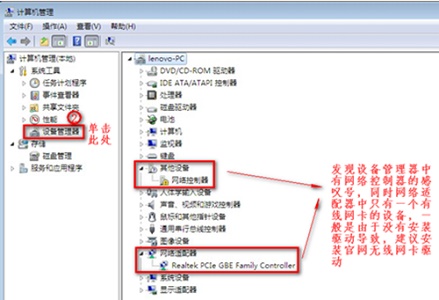
7、如果其他设备没有感叹号,网络适配器存在有线网卡但是没有无线网卡,可以重启电脑,然后使用热键进入bios设置。
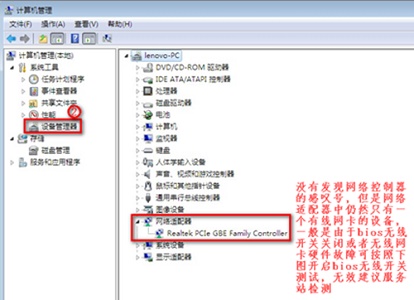
8、进入bios设置后,根据图示步骤进行设置即可。


 时间 2022-11-04 14:08:06
时间 2022-11-04 14:08:06 作者 admin
作者 admin 来源
来源 



